カレンダーでは、「マイカレンダー」や「トークルームカレンダー」に登録された予定の色をカレンダー別に変更*1できます。
「マイカレンダー」や「トークルームカレンダー」の予定の色の変更方法については、以下を確認してください。
- マイカレンダーまたはトークルームカレンダーの予定の色を変更する(モバイル版アプリ)
- カレンダーを開き左上の
 をタップして予定表を開きます。[カレンダーの作成/設定]をタップします。
をタップして予定表を開きます。[カレンダーの作成/設定]をタップします。
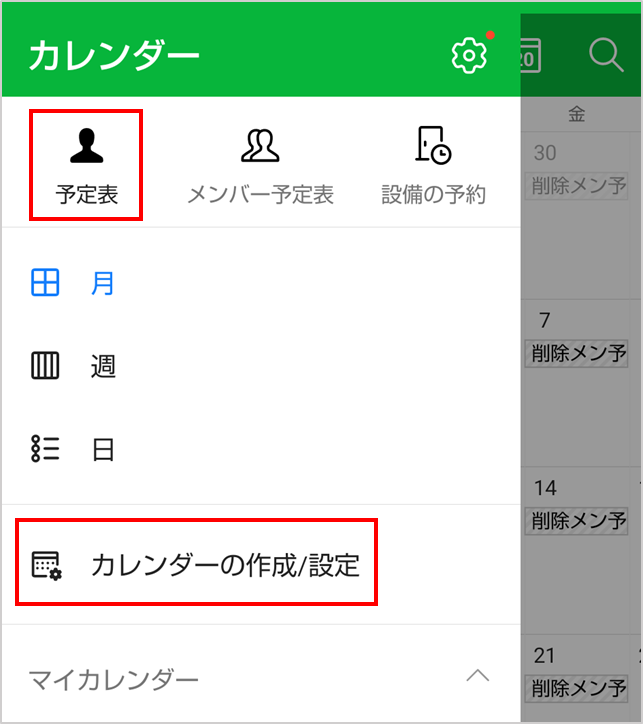
図1. カレンダーメニュー(モバイル版アプリ)
- 「カレンダーの作成/設定」画面で色を変更したいカレンダーをタップします。
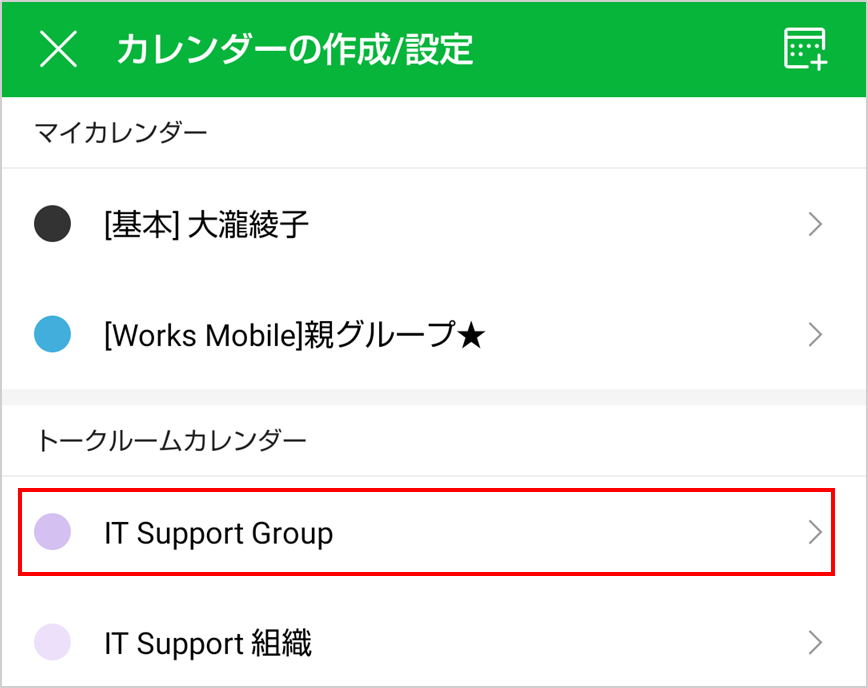
図2. 「カレンダーの作成/設定」画面(モバイル版アプリ) - 「カレンダー設定」画面で[カラー]をタップするとカラーパレットが表示されます。
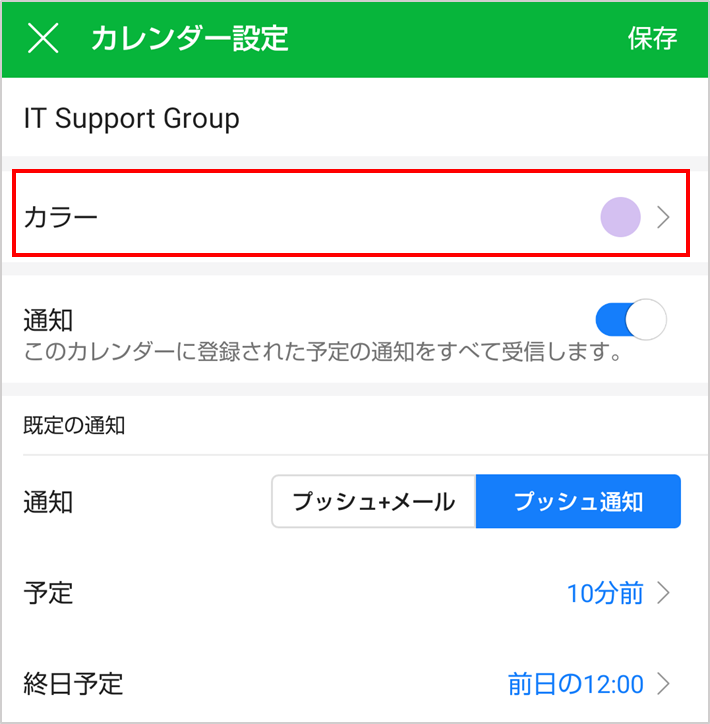
図3. 「カレンダー設定」画面(モバイル版アプリ) - カラーパレットで変更したい色を選択し、[>]をタップして「カレンダー設定」画面で[保存]をタップします。
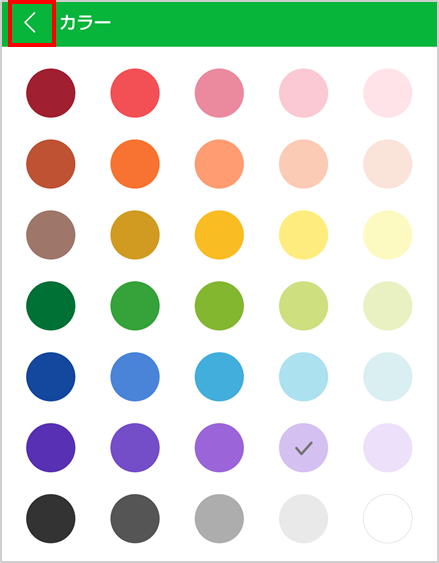
図4. カラーパレット(モバイル版アプリ)
- マイカレンダーまたはトークルームカレンダーの予定の色を変更する(ブラウザ版)
- カレンダーを開き、「予定表(週)」を開きます。
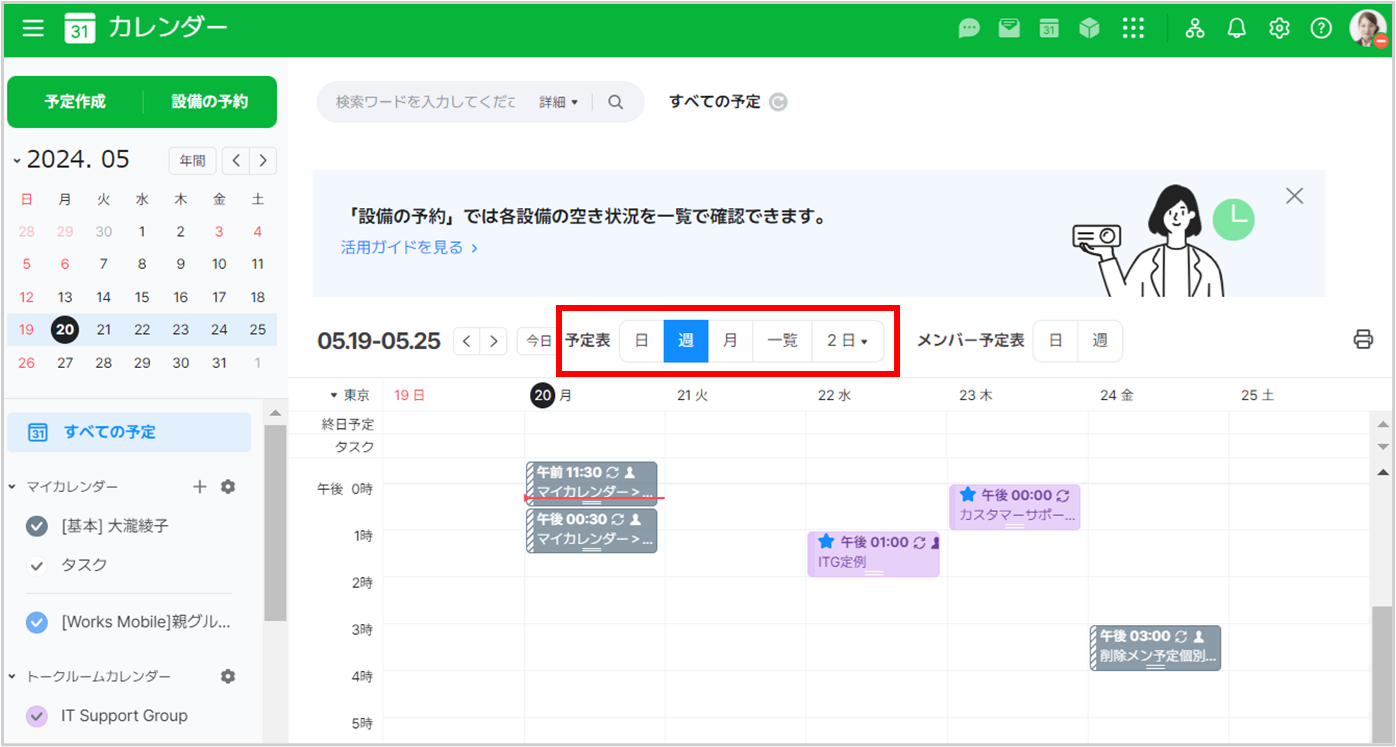
図5. 「予定表(週)」画面(ブラウザ版) 予定の色変更前 - カレンダー画面左側のマイカレンダー、トークルームカレンダー一覧から、色を変更したいカレンダーを探して[…]アイコンをクリックします。
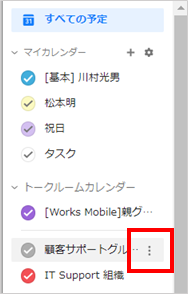
図6. 「予定表(週)」画面 マイカレンダー、トークルームカレンダー一覧(ブラウザ版) - 下図のメニューが表示されるので、変更したい色を一覧から選択します。
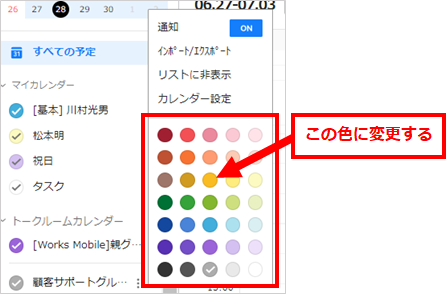
図7. 「予定表(週)」画面 「…」メニュー(ブラウザ版) - 手順3で色を変更したカレンダー名の前にあるチェックマークと、該当するカレンダーに登録されている予定の色が変更されます。
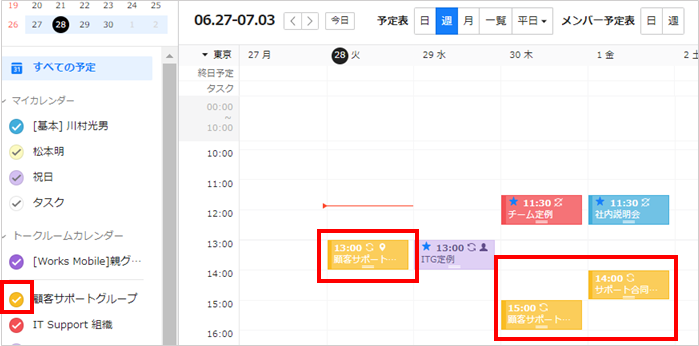
図8. 「予定表(週)」画面(ブラウザ版) 予定の色変更後
*1 「メンバー予定表」の予定の色は変更できません。
補足
予定の色の変更は、自分のカレンダーの予定にだけ適用されます。他のメンバーのカレンダーには変更した予定の色は反映されません。
メンバー間で予定の色を統一したい場合は、他のメンバーも自分の環境で予定の色を変更する必要があります。
関連情報
関連キーワード:色分け、色、背景